Comment éditer et changer le permalien dans WordPress ?
Publié: 2021-06-03Chaque fois que vous ajoutez un nouvel article ou un nouveau blog à votre site Web, WordPress lui attribue automatiquement un lien permanent unique, également appelé permalien. Ce lien unique de votre page/article est censé être permanent, mais vous pouvez éditer et changer le permalien dans WordPress.
Cependant, vous devez savoir que l'édition ou le changement de permalien est une entreprise majeure. La falsification du permalien peut provoquer de multiples erreurs, des liens brisés et même affecter le référencement de votre site.
Heureusement pour vous, ce guide étape par étape explique les moyens corrects, simples et sûrs de modifier et de modifier le permalien dans WordPress.
Plongeons-nous :
Table des matières
- Qu'est-ce qu'un Permalien dans WordPress ?
- Lien permanent Vs. Limace
- Pourquoi les permaliens sont-ils importants dans WordPress ?
- 1. Site Web bien organisé
- 2. SEO (optimisation pour les moteurs de recherche)
- 3. Expérience numérique
- Pourquoi modifier et changer le permalien dans WordPress ?
- Comment changer la structure du permalien de WordPress
- 1. Plaine
- 2. Jour et nom
- 3. Mois et nom
- 4. Numérique
- 5. Nom du message
- 6. Structure personnalisée
- Comment changer le lien permanent d'un article ou d'une page WordPress individuel
- Comment changer le préfixe d'URL de catégorie et de balise
- Comment modifier la catégorie individuelle et l'URL de la balise
- Comment changer l'URL de la page d'auteur
- Pour modifier la base de permalien de l'auteur :
- Configurer des redirections de permaliens pour éviter les liens brisés
- Quelle structure de permalien vous convient le mieux ?
- Conclusion
Qu'est-ce qu'un Permalien dans WordPress ?
Les permaliens sont les URL permanentes uniques données par WordPress à la page, à la publication et à d'autres archives de votre site Web. Ces URL sont optimisées pour le référencement et contribuent également à améliorer l'expérience utilisateur (UX) sur votre site.
WordPress utilise le système de structuration des permaliens pour générer cette URL unique. Il se compose de votre nom de domaine et d'un suffixe qui représente la publication ou la page. Par example:
https://rarathemes.com/blog/free-travel-blog-wordpress-themes/
Cette URL comprend le nom de domaine « rarathemes.com » et le suffixe « thèmes WordPress de blogs de voyage gratuits ».
Comme vous pouvez le constater, les permaliens donnent également une idée du sujet de la publication ou de la page. Ainsi, il rend l'URL structurée pour que les humains et les moteurs de recherche puissent la comprendre facilement.
Bien que les permaliens soient destinés à être permanents, vous pouvez facilement les modifier. Lorsqu'il est fait correctement, cela peut avoir une influence massive sur les classements SEO et augmenter le trafic.
Lien permanent Vs. Limace
Un lien permanent a deux composants - Un lien permanent, c'est-à-dire le nom de domaine et un slug (suffixe). Voir l'exemple ci-dessous :
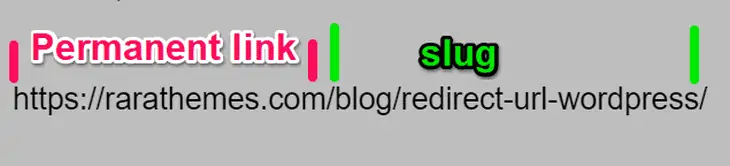
Ici, le lien permanent est votre nom de domaine et le slug est la partie personnalisable de votre URL. Le slug est l'endroit où le nom de votre blog ou de votre page apparaît sur l'URL.
Vous pouvez personnaliser le slug selon vos préférences. Vous pouvez également modifier le slug pour chaque publication et page que vous créez sur WordPress. Cependant, vous ne pouvez pas modifier le lien permanent de votre permalien à partir de l'option des paramètres par défaut de WordPress.
Pourquoi les permaliens sont-ils importants dans WordPress ?
Les permaliens dans WordPress jouent un rôle important dans la récolte d'avantages majeurs pour votre site. Il améliore considérablement l'expérience utilisateur, le classement SEO et l'image de marque.
Voici les principaux avantages des permaliens sur votre site WordPress :
1. Site Web bien organisé
Une bonne structuration et des paramètres bien organisés sont essentiels pour offrir une meilleure expérience utilisateur à vos visiteurs. Chaque utilisateur souhaite trouver facilement et rapidement les informations qu'il souhaite sur un site. Les permaliens rendent votre site organisé et facilitent la compréhension de la structure de votre contenu. Voici un autre exemple :
https://rarathemes.com/blog/on-page-seo-techniques/
Lorsque les utilisateurs verront une telle URL, ils sauront instantanément qu'ils consultent le message "Techniques de référencement sur la page" sur le site Web appelé "rarathemes.com". Ils peuvent également comprendre que le message se trouve dans la section « Blog » du site.
2. SEO (optimisation pour les moteurs de recherche)
Vous pourriez être surpris d'apprendre que les permaliens peuvent améliorer le classement de votre site Web dans les moteurs de recherche. Cela se produit parce que WordPress crée automatiquement cette URL stratégique pour aider chaque page et publier un classement plus élevé sur les SERP (pages de résultats des moteurs de recherche).
En outre, vous pouvez également ajouter des mots clés à l'URL, tels que des balises, un titre ou un contenu. Par example:
https://rarathemes.com/blog/how-to-start-wordpress-blog/
Vous remarquerez également des traits d'union dans les mots de l'URL. Cela profite à la fois aux humains et aux robots des moteurs de recherche pour comprendre la page/la publication. Ainsi, un meilleur classement SEO.
3. Expérience numérique
L'objectif principal des permaliens est de permettre aux utilisateurs d'accéder facilement à des pages particulières et de les publier sur votre site Web. Ils peuvent facilement accéder à la ressource sur votre site en tapant le permalien. Outre l'amélioration de l'expérience utilisateur, les permaliens font également partie intégrante de votre marque numérique. Ils peuvent influencer la façon dont vos visiteurs perçoivent votre site Web.
Une URL propre et organisée qui est facilement compréhensible est une marque de professionnalisme. Porter une attention particulière et modifier correctement votre permalien peut avoir des effets positifs sur votre image de marque. Votre site semble plus autoritaire et rassure même les visiteurs qu'ils surfent toujours sur votre site.
Alors, pour faire simple :
- Les permaliens donnent une brève compréhension de ce qu'est votre page ou votre message aux visiteurs sans même regarder le contenu.
- Les moteurs de recherche utilisent des permaliens pour découvrir des pages ou des publications à partir de l'URL.
- Les permaliens fournissent un emplacement permanent aux moteurs de recherche et à vos visiteurs pour revenir et lire le contenu.
- Les permaliens sont des identifiants uniques pour chacun de vos contenus et vous aident à tout organiser.
Pourquoi modifier et changer le permalien dans WordPress ?
Les permaliens sont censés être permanents. Cependant, si vous êtes un nouveau site, changer le permalien a du sens. Vous êtes encore dans la phase initiale et la planification de l'apparence du site est peut-être en cours. Dans cette phase, planifiez bien la façon dont vous souhaitez que le site apparaisse. Il existe six structures disponibles que vous pouvez utiliser pour votre site.
Au contraire, changer le permalien dans un site WordPress établi peut avoir de multiples conséquences négatives. Cela peut casser les backlinks du site. En outre, cela entraînera une baisse du trafic ainsi qu'une diminution du SEO et de l'UX. La redirection peut être utile, ce dont nous parlerons plus tard.
Changer les permaliens a certainement un hic. Mais cela ne signifie pas que vous ne pouvez pas le changer. Il existe des raisons valables pour lesquelles changer le permalien a du sens, même dans un site établi. Certaines de ces raisons peuvent être :
- Si vous avez commencé avec l'ancienne version de WordPress, votre site utilise peut-être encore la structure par défaut de l'ID de publication. Cette structure n'est pas du tout utile pour le SEO ou l'UX. Ainsi, changer le permalien a du sens ici.
- Vous voudrez peut-être rétablir votre marque et lui donner une nouvelle direction. Par exemple, vous avez commencé comme blog mais souhaitez maintenant devenir un site orienté actualités. Ici, vous voudrez peut-être passer à la structure "Jour et nom".
- L'achat d'un site déjà établi comme investissement est courant. Il est donc possible que vous ayez également hérité ou acheté le site Web de quelqu'un d'autre. À un certain moment, vous souhaiterez peut-être mettre à jour la structure actuelle du permalien en tant que processus de rebranding.
- Il est également possible que vous ayez démarré votre site sans connaître l'importance des permaliens dans le SEO et l'UX. Maintenant, vous en êtes conscient d'une manière ou d'une autre et souhaitez modifier la structure pour des avantages SEO et UX à long terme. Ainsi, changer le permalien est une approche sensée.
Noter:
Si votre structure de permalien actuelle ou par défaut fonctionne bien pour apporter du trafic et garantir un bon classement SEO, la modifier peut être un casse-tête inutile. Cependant, si vous voulez quand même le changer, vous serez heureux qu'il existe des moyens sûrs de le faire sans en subir les conséquences.
Comment changer la structure du permalien de WordPress
Si vous souhaitez modifier l'intégralité du schéma d'URL de votre site, procédez comme suit :
- Allez dans "Paramètres" et cliquez sur l'option "Lien permanent" sur votre tableau de bord
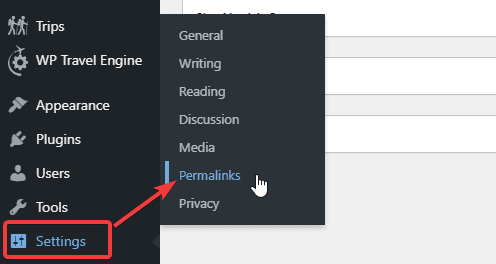
WordPress utilise l'option "Plain" par défaut. Cependant, pour un site Web axé sur le contenu, la sélection de l'option "Nom de publication" est la meilleure.
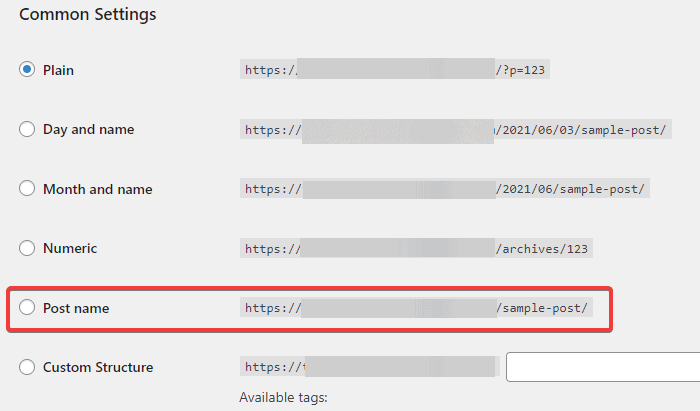
Une telle structure met clairement l'accent sur votre message pour le rendre plus facile et compréhensible pour vos lecteurs et moteurs de recherche.
- .Ensuite, enregistrez les modifications.
Vous avez le choix entre six structures dans WordPress.
1. Plaine
Le permalien simple ressemble à "https://website.com/?p=123".
WordPress utilise la structure "Plain" comme permalien par défaut. Il se compose de chiffres et de symboles comme sa limace. Si vous ne modifiez aucun paramètre de permalien, votre WordPress continue d'utiliser cette structure comme URL de vos pages et publications. WordPress crée les URL en fonction du nombre de pages ou d'articles que vous avez publiés sur votre site.
Bien qu'elles soient par défaut, ces URL ne sont pas conviviales. Ainsi, nous vous recommandons de changer la structure en d'autres options que nous avons expliquées ci-dessous.
2. Jour et nom
La structure "Jour et nom" ressemblera à quelque chose comme https://website.com/2021/04/12/sample-post/."
La sélection de cette structure ajoute un slug avec la date de publication de la publication/page à l'URL. Vous pouvez modifier la date à partir des paramètres de publication.
3. Mois et nom
Cette structure ressemblera à " https://website.com/2021/04/sample-post/ ".
L'utilisation de cette structure ajoutera le mois de publication de la publication/page au lieu de la date comme dans la structure ci-dessus. La structure de permalien « Mois et nom » est principalement utilisée par les sites Web de magazines.
4. Numérique
La structure du permalien numérique ressemble à "https://website.com/archives/123"
Cette structure de permalien est similaire à la structure de permalien ordinaire. Cependant, il ajoutera le mot "archives" à l'URL avec le nombre de messages/pages que vous avez publiés sur votre site.
5. Nom du message
La structure du permalien du nom de publication a une structure similaire à "https://website.com/sample-post/".
Le "nom de publication" est la structure de permalien la plus simple mais la plus efficace. Cette structure rend votre URL plus descriptive et plus facile à retenir. Votre URL est votre nom de domaine et le nom de la publication/page en tant que slug.
6. Structure personnalisée
Le permalien de la structure personnalisée ressemble à ceci :
"https://website.com/2020/category/author/post-title-slug/."
Si vous sélectionnez le lien permanent "Structure personnalisée", vous pouvez mettre votre créativité au travail. Vous pouvez choisir parmi plusieurs balises pour créer une structure d'URL unique. Vous pouvez ajouter un mois, une date, une heure, un auteur, un nom de publication et d'autres à partir des balises disponibles pour créer l'URL.

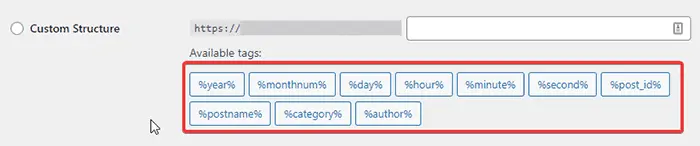
Voici donc les six structures de permaliens disponibles dans WordPress. Vous pouvez définir la structure selon vos besoins. Cependant, nous vous recommandons de sélectionner la structure "Nom de la publication" car elle rend votre page/URL de publication conviviale pour le référencement et facile à suivre par les visiteurs.
Remarque : voici à nouveau un rappel. Changer le permalien dans un nouveau site Web peut faire des miracles pour votre site. Cependant, pour un site établi, cela peut fonctionner à l'opposé et avoir un impact sur le référencement.
Comment changer le lien permanent d'un article ou d'une page WordPress individuel
Après avoir configuré la structure en utilisant les méthodes ci-dessus, WordPress la configure pour tous les articles et pages. Cependant, vous pouvez modifier le slug d'URL d'une page individuelle ou d'un message comme suit :
- Accédez à votre tableau de bord.
- Allez dans "Messages" ou "Pages" dont vous souhaitez modifier l'URL.
- Ensuite, passez la souris dessus et cliquez sur le lien de modification.
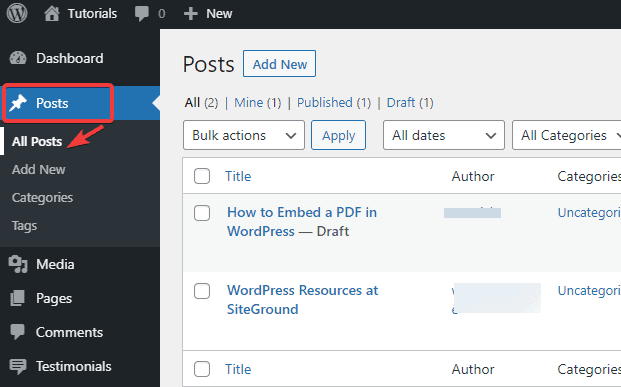
- Cliquez sur l'onglet "Publier" dans la colonne de droite.
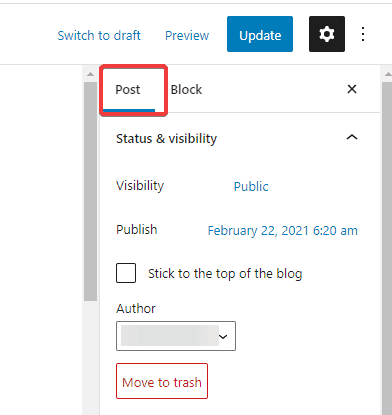
- Faites défiler jusqu'à la section "Lien permanent". À partir de là, vous pouvez modifier le slug d'URL pour ce message.
- N'oubliez pas de mettre à jour les modifications.
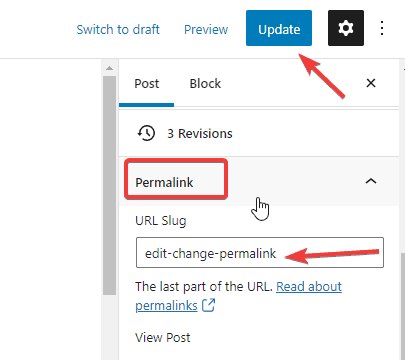
Comment changer le préfixe d'URL de catégorie et de balise
WordPress utilise "category" comme base de catégorie et "tag" comme base de balises. Par example:
https://example.com/category/fashion/
https://example.com/tag/tech/
Vous pouvez modifier ces bases en vous rendant dans les "Paramètres" de votre tableau de bord. Maintenant, allez dans "Permaliens" et faites défiler jusqu'à la section "Facultatif". Vous pouvez taper le nom comme vous le souhaitez dans le champ. Enregistrez les modifications après avoir terminé.
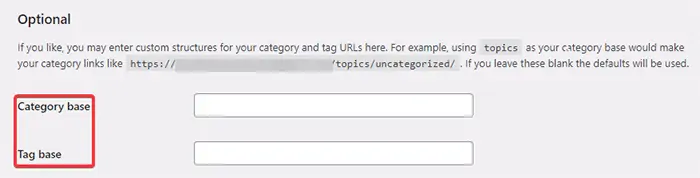
Comment modifier la catégorie individuelle et l'URL de la balise
Vous avez appris à changer la catégorie et le préfixe de balise dans WordPress. Cette section vous montrera comment vous pouvez modifier la catégorie individuelle et l'URL de la balise.
- Allez dans "Messages" sur votre tableau de bord et cliquez sur l'option "Catégories".
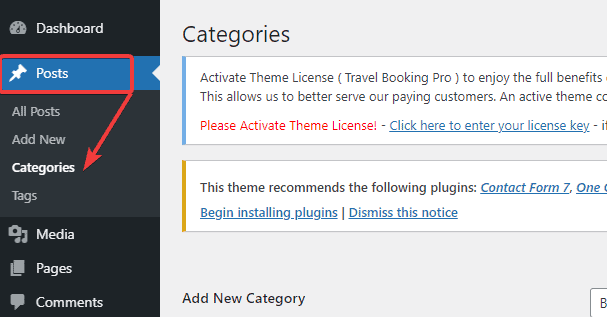
- Cliquez sur l'option "Modifier" sous la catégorie que vous souhaitez modifier.
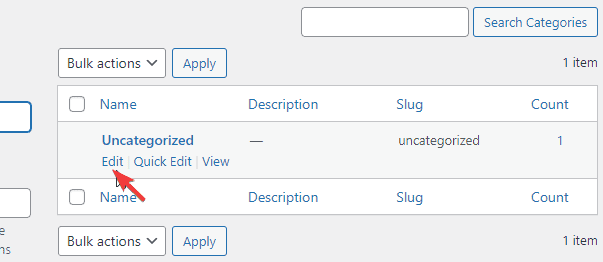
- WordPress charge les détails de la catégorie de ce message. Vous pouvez maintenant changer le slug en ce que vous voulez.
- Mettez à jour les modifications.
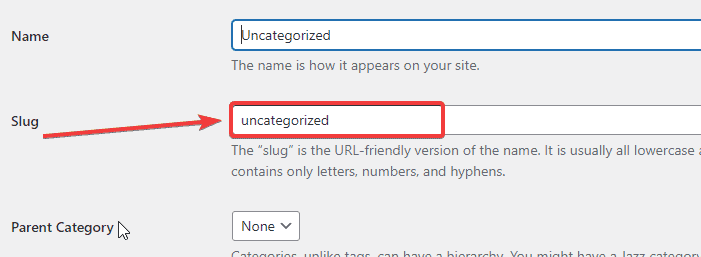
De même, pour modifier la publication individuelle, accédez à Publications > Balises sur votre tableau de bord.
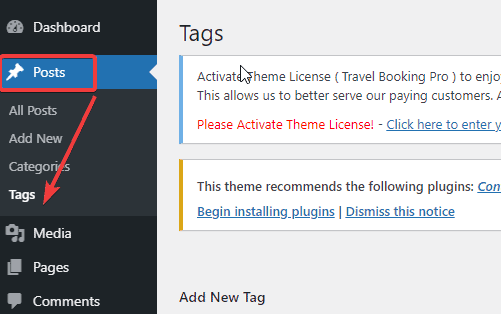
- Cliquez sur l'option "Modifier" sous la balise que vous souhaitez modifier.
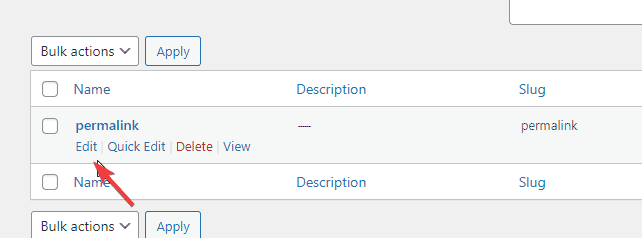
- WordPress charge les détails des balises de cette publication. Vous pouvez maintenant changer le slug.
- Mettez à jour les modifications.
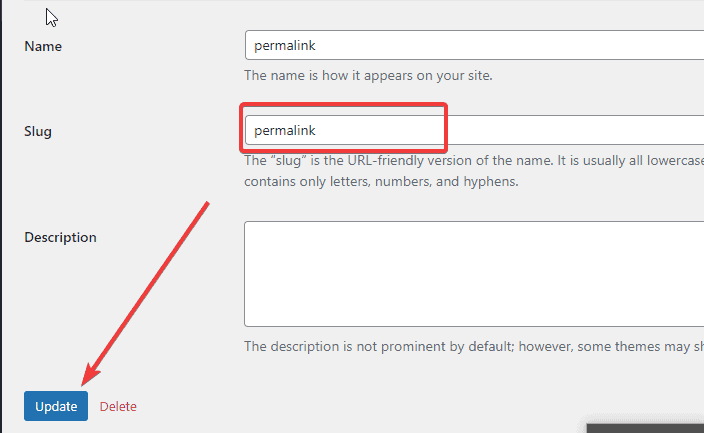
Comment changer l'URL de la page d'auteur
Par défaut, WordPress ajoute la base « auteur » aux URL de vos pages d'archives d'auteurs. Par example:
https://website.com/author/asf
Cependant, WordPress n'a pas la possibilité de changer la base d'auteur ou le slug dans WordPress. Heureusement, le plugin Edit Author Slug est à la rescousse. Pour utiliser le plug-in permettant de modifier l'URL de la page de l'auteur, procédez comme suit :
- Accédez à votre tableau de bord et faites défiler jusqu'à la section "Plugins".
- Cliquez sur l'option "Ajouter un nouveau".
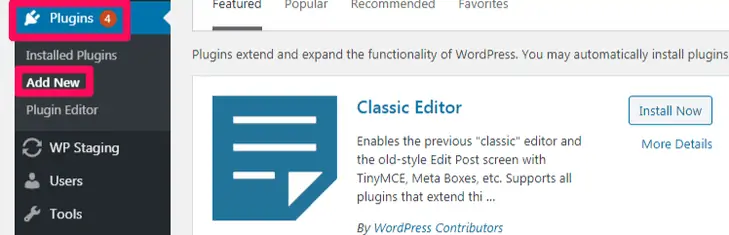
- Recherchez le plugin "Edit Author Slug". Ensuite, installez et activez le plugin.
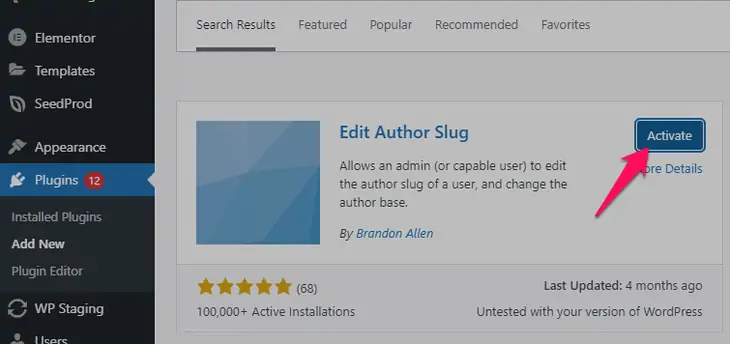
- Après avoir activé le plugin, dirigez-vous vers l'option Utilisateurs > Tous les utilisateurs sur votre tableau de bord.
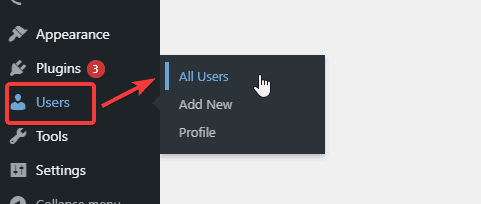
- Cliquez sur l'option "Modifier" sous un nom d'utilisateur.
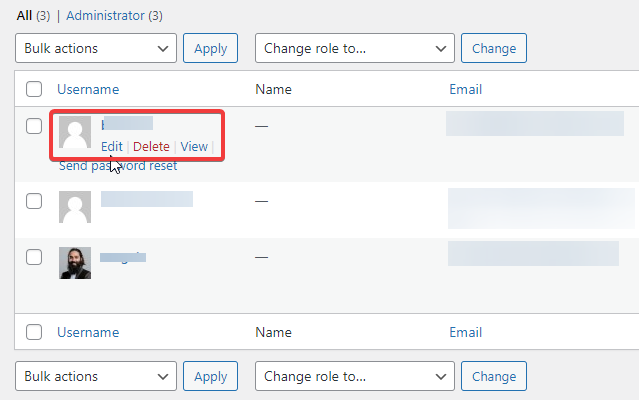
- Faites défiler jusqu'à la section "Modifier le slug de l'auteur" ci-dessous.
- Ici, vous pouvez choisir une limace ou créer la vôtre.
- Maintenant, mettez à jour l'utilisateur à la fin.
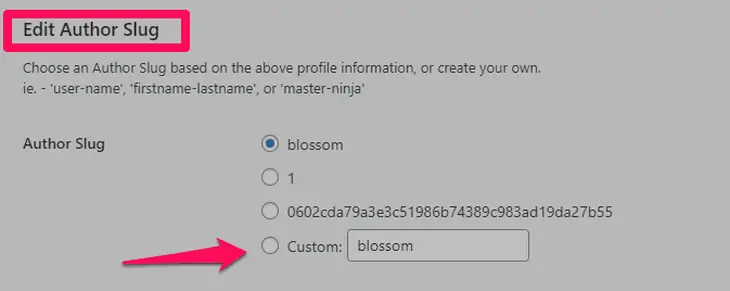
Pour modifier la base de permalien de l'auteur :
- Allez dans les "Paramètres" de votre tableau de bord.
- Ensuite, cliquez sur l'option "Modifier le slug de l'auteur".
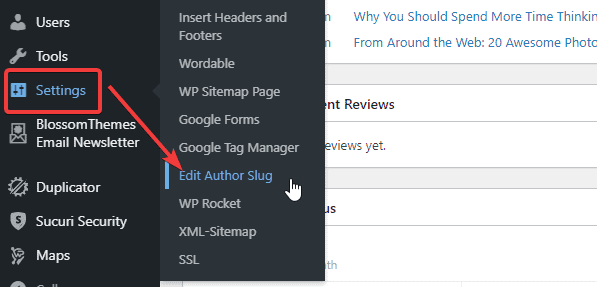
- Ici, vous pouvez donner votre base d'auteur. En outre, vous pouvez ajouter des slugs à différents rôles d'utilisateur.
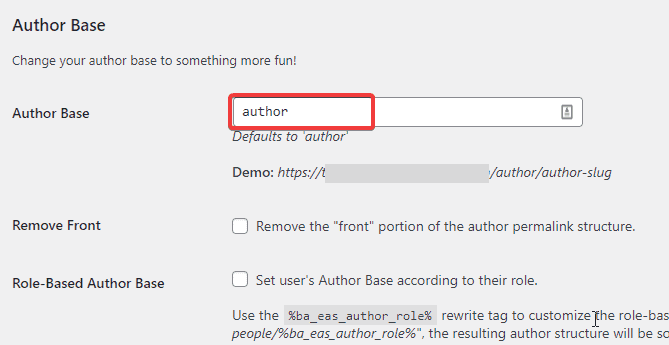
Configurer des redirections de permaliens pour éviter les liens brisés
Maintenant que vous avez modifié les permaliens, vous devez configurer les redirections pour qu'il n'y ait aucun lien brisé sur votre site. À des fins de redirection, vous pouvez utiliser le plug-in de redirection.
- Accédez à votre tableau de bord et faites défiler jusqu'à la section "Plugins".
- Cliquez sur l'option "Ajouter un nouveau".
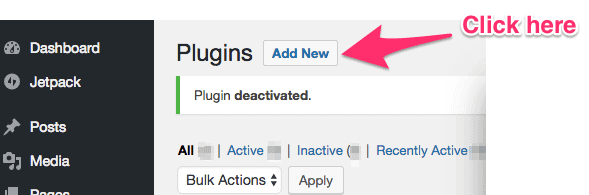
- Recherchez le plug-in "Redirection". Ensuite, installez et activez le plugin.
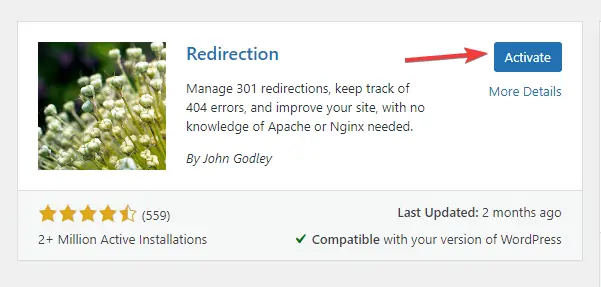
- Après l'activation, allez dans "Outils" sur votre tableau de bord et cliquez sur l'option "Redirection".
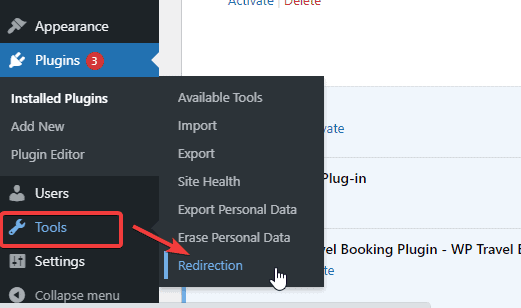
- Maintenant, cliquez sur l'option d'édition sous le message que vous souhaitez rediriger.
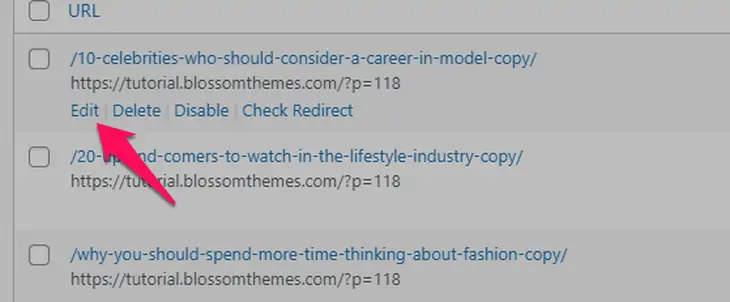
- Entrez votre ancienne URL dans le champ "URL source". De même, la nouvelle URL va dans le champ "URL cible".
- Enregistrez les modifications.
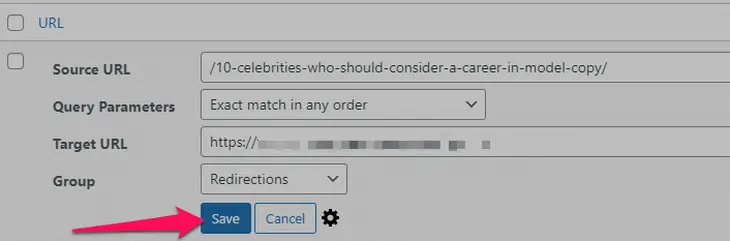
Outre le plugin de redirection, il existe de nombreuses façons de trouver le lien brisé et de le rediriger. Lisez notre article détaillé sur Comment réparer les liens brisés dans WordPress. Il contient toutes les étapes et tous les guides pour trouver et réparer facilement les liens brisés.
Quelle structure de permalien vous convient le mieux ?
Comme nous l'avons déjà énuméré et expliqué ci-dessus, il existe six structures différentes que vous pouvez utiliser pour votre permalien. Selon le type de site Web que vous possédez et l'objectif que vous vous êtes fixé, vous pouvez choisir le permalien en conséquence.
Pour un petit site Web de blogs ou un site de niche qui souhaite se classer plus haut dans les moteurs de recherche, la structure du nom de publication est la meilleure option. Il indique efficacement de quoi parle votre page/poste aux lecteurs et aux moteurs de recherche. Sans aucun doute, cela améliorera l'UX et générera plus de trafic.
Pour un site Web basé sur un magazine qui publie du contenu à intervalles réguliers, la structure Mois et nom ou la structure Jour et nom conviendront parfaitement. De même, pour un site Web d'actualités, la structure du jour et du nom fonctionne le mieux.
Nous ne pouvons pas non plus ignorer la structure du nom de publication. Cette option permet d'améliorer considérablement l'expérience des utilisateurs et génère également plus de trafic. Portant de telles fonctionnalités, cette structure peut s'avérer un atout pour votre site.
Conclusion
Changer l'URL de permalien par défaut dans WordPress peut faire ou défaire votre site. Il est préférable de le faire dans la phase de démarrage de votre site plutôt que sur un site établi. Cependant, il peut y avoir des raisons pour lesquelles vous souhaitez le modifier ou le modifier. Nous venons de vous guider avec différentes façons d'éditer et de changer le permalien dans WordPress. Bien sûr, changer le permalien peut avoir un impact sur le SEO et l'UX. Mais après avoir redirigé les pages et les publications, tout devrait bien se passer.
Nous espérons que vous l'avez trouvé utile.
